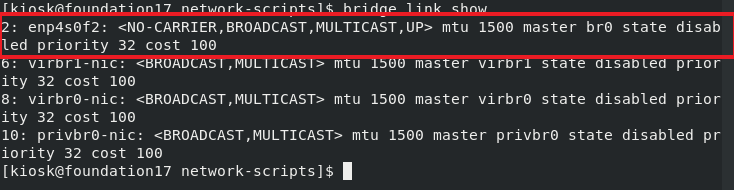annuaire
A, ip
1, ip
IP = Inter proto adresse
nom du protocole: TCP / IP
versions de protocole: IPv4
Adresse IP: 2 ^ 32 (maître réseau + position de bit)
EG: 11111111.11111111.11111111.11111111 = 255.255.255.255
Masque sous - réseau:
Adresse IP: 11111111.11111111.11111111.00000000 = 255,255 .255.0
172.25.254.1/24 = 172.25.254.1/255.255.255.0
ce qui peut communiquer avec deux ip: le même emplacement réseau, la position deux hôtes différents peuvent communiquer directement IP.
2, sur la commande ip
ip addr show ##查看ip地址
ifconfig ##查看ip地址
ifconfig enp1s0 172.25.254.11 netmask 255.255.255.0
ping -c 1 ##只ping一次
-w 1 ##只等待1秒
ip addr add dev enp1s0 172.25.254.216/24 ##添加ip
ip addr del dev enp1s0 172.25.254.216/24 ##删除ip(. 1)
la enp1s0 ifconfig 172.25.254.11 Netmask 255.255.255.0
IP adr Afficher / ifconfig
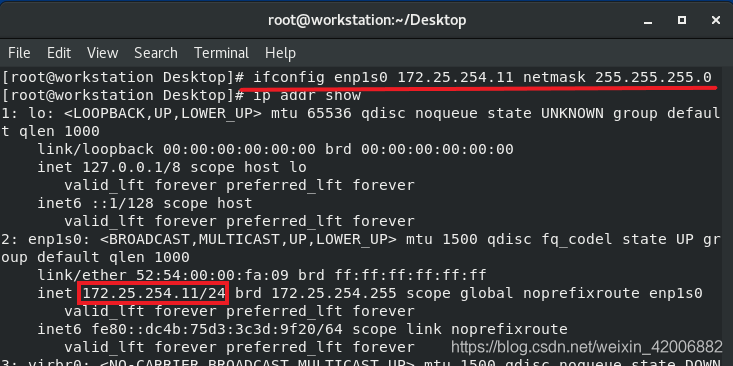
(2) de ping
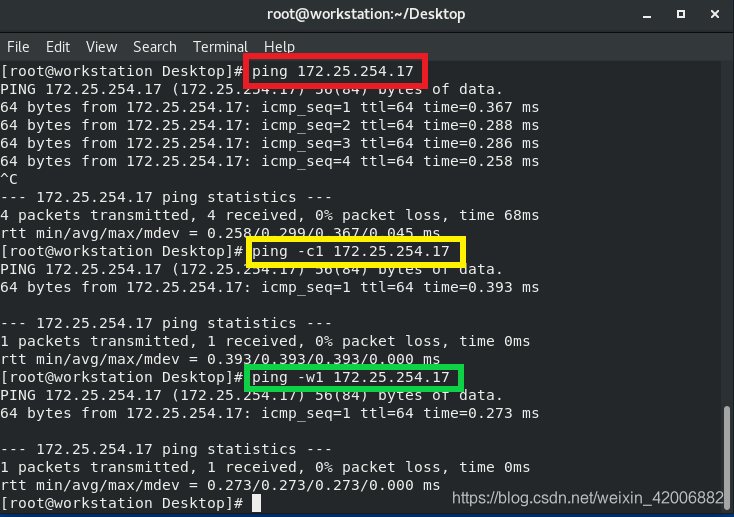
(. 3) Ajouter IP adr dev enp1s0 172.25.254.216/24 ajouté IP
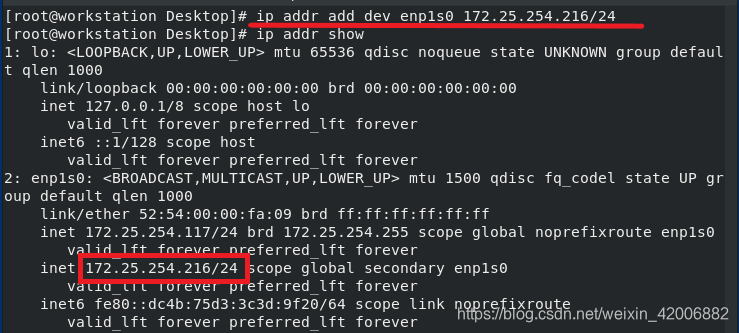
(. 4) IP adr del dev enp1s0 172.25.254.216/24 supprimé ip
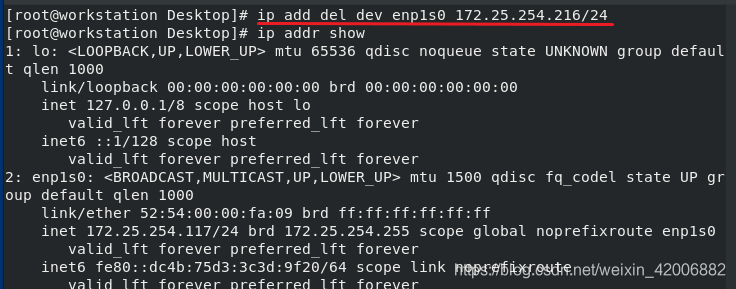
3, ip changer
(1) changement graphiquement ip
nm-connection-editor
nmtuiEditeur-Connection-a.nm
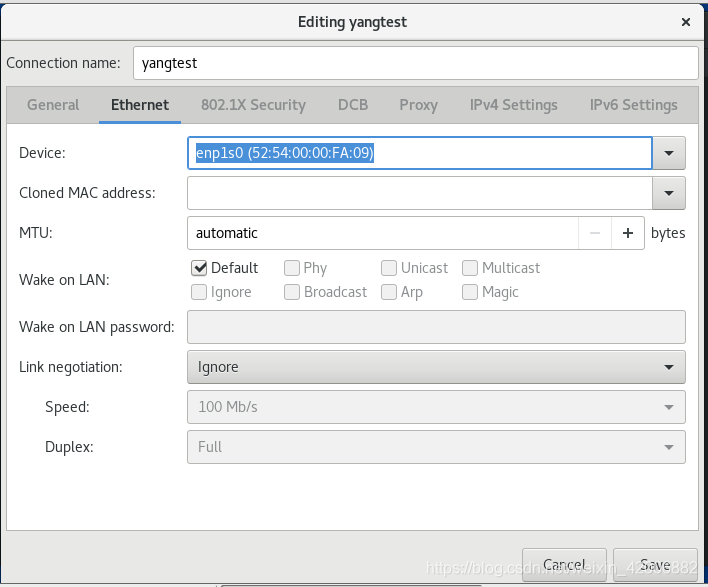
b.nmtui
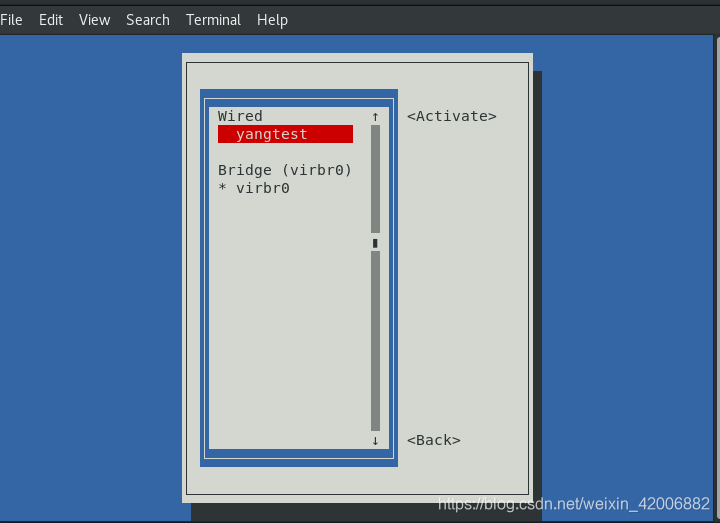
de commande (2) pour changer l'adresse IP de façon
nmcli device status ##查看设备状态
nmcli device disconnect enp1s0 ##关闭设备
nmcli device connect enp1s0 ##开启设备 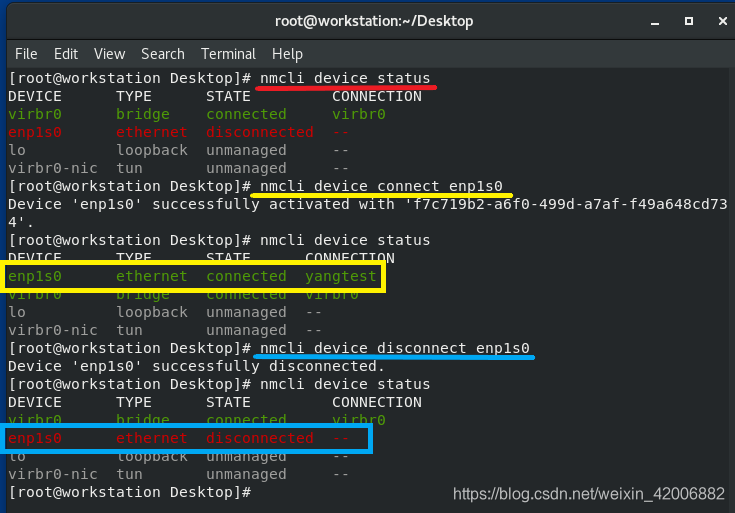
nmcli connection show ##查看网卡信息
nmcli connection down yangtest ##关闭
nmcli connection up yangtest ##打开 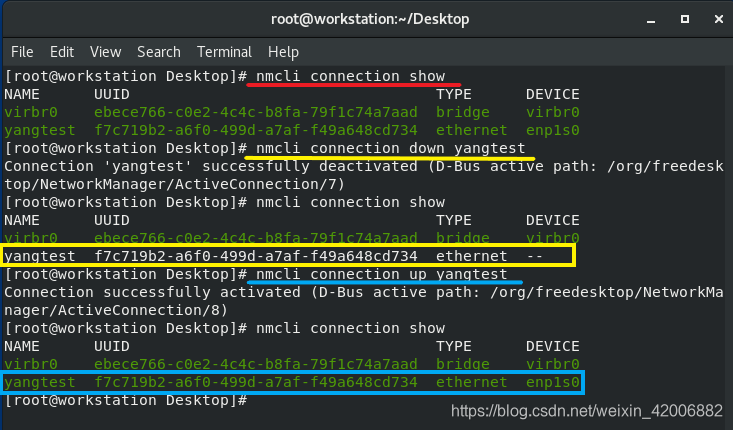
nmcli connection modify enp1s0 ip4 172.25.254.127/32
##添加ip,添加完成后必须要重启连接才能生效
nmcli connection delete yangtest ##删除连接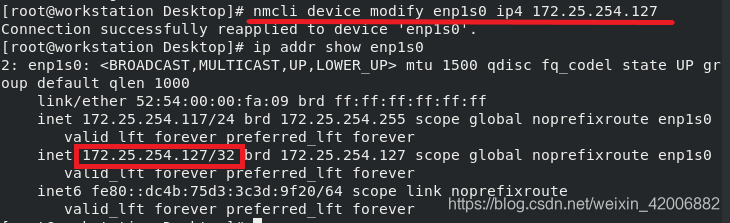
nmcli connection add con-name yangtest ifname enp1s0 type ethernet ip4 172.25.254.117/24
##添加连接
nmcli connection add con-name yangtest ifname enp1s0 type ethernet ipv4.methodauto
##添加dhcp网络 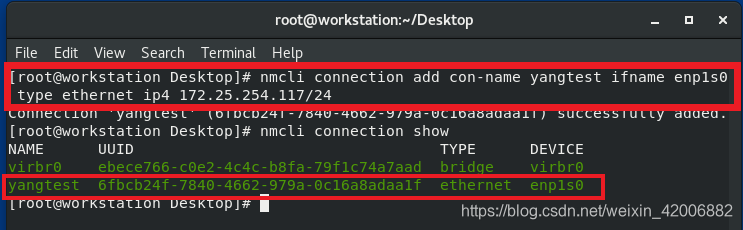
(3) papiers
disposés répertoires: / etc / sysconfig / network-scripts /
profil: en ifcfg- un nom
une configuration DHCP.
vim /etc/sysconfig/network-scripts/ifcfg-enp1s0
写入:
DEVICE=enp1s0 ##网卡名称
ONBOOT=yes ##网络服务启动网卡激活
BOOTPROTO=dhcp ##网卡工作模式为dhcp
NAME=yang ##连接名称为yangRedémarrez le réseau:
en rhel7:
systemctl restart networkEn rhel8 dans:
systemctl restart NetworkManager
nmcli connection down 老的连接
nmcli connection up 新的连接 b. Configuration d'un réseau statique
vim /etc/sysconfig/network-scripts/ifcfg-enp1s0
写入:
DEVICE=enp1s0 ##网卡名称
ONBOOT=yes ##网络服务启动网卡激活
BOOTPROTO=none|static
NAME=yang ##连接名称为westos
IPADDR=172.25.254.117 ##IP地址
NETMASK=255.255.255.0 ##子网掩码
Redémarrez le réseau:
en rhel7:
systemctl restart networkEn rhel8 dans:
systemctl restart NetworkManager
nmcli connection down 老的连接
nmcli connection up 新的连接 Deux, serveur dhcp mis en place
méthodes de construction: (VM)
1, configurer un réseau statique.
2, l'accès à l'unité de miroir.
3, df View Drive position de montage.
4,
rhel8: cd dans le répertoire -> CD-ROM point de montage / BaseOS / Packages /
rhel7: cd dans le répertoire -> CD-ROM point de montage / Packages Colis standard
LS Le DHCP- * répertorie tous les fichiers et dhcp connexes
5, installez dhcp
rpm -ivh dhcp-server-4.3.6-30.el8.x86_64.rpm 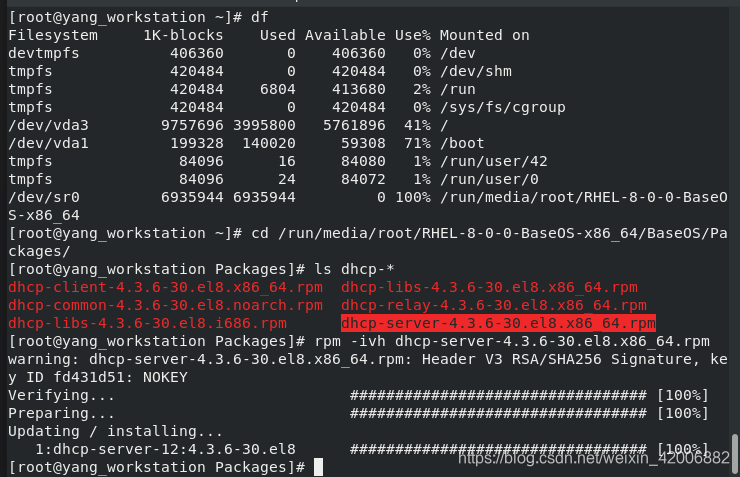
6. fichier de configuration dhcp
cd /etc/dhcp/ #配置目录
ls
dhclient.conf dhclient.d dhcpd6.conf dhcpd.conf
##dhcpd.conf 是配置文件
cp /usr/share/doc/dhcp-server/dhcpd.conf.example /etc/dhcp/dhcpd.conf 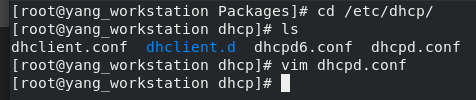

Modifiez le fichier: /etc/dhcp/dhcpd.conf
modifications:
(1)

(2)

Supprimer:
(1) Supprimer le contenu de l' image

(2) tout le contenu dans le contenu sur la suppression des images

7 pour redémarrer le service
systemctl restart dhcpd 8, le test de
configuration hôte du poste de travail de réseau dhcp pour voir si vous pouvez obtenir ip, afficher l'adresse matérielle physique de la carte réseau
pour voir la répartition de l'hôte du yang
cat /var/lib/dhcpd/dhcpd.leases 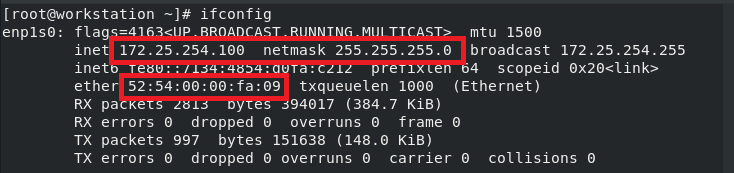
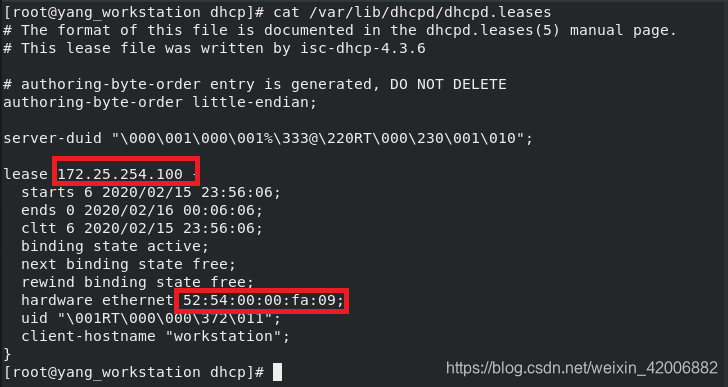
En troisième lieu, la passerelle
1, la passerelle
Passerelle: le routeur et l'hôte client dans la passerelle avec un réseau d'IP appelé l'hôte client
2, le procédé de réglage de la passerelle
(1) mode de commande (paramètres temporaires)
ip route add default via 172.25.166.254 ##添加默认网关
ip route del default via 172.25.166.254 ##删除默认网关 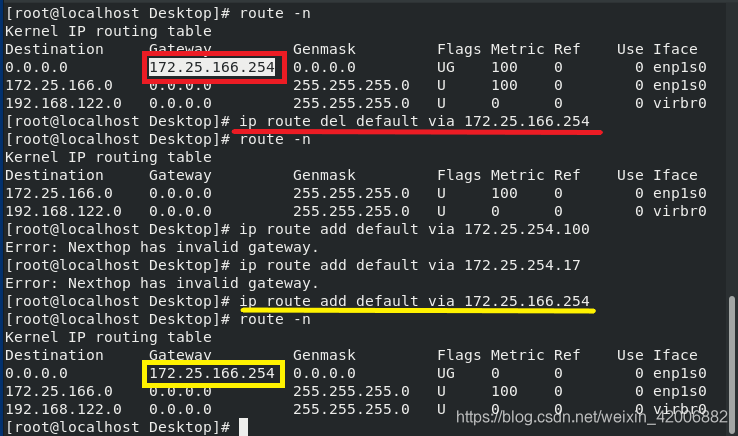
papiers (2) (réglage permanent)
Méthode 1: Modification du système Global Gateway
vim /etc/sysconfig/network
写入内容:
GATEWAY=172.25.254.100Service réseau Restart:
en rhel8 dans:
systemctl restart NetworkManager
nmcli connection down 链接名称
nmcli connection up 链接名称En rhel7 dans:
systemctl stop NetworkManager
systemctl restart network
systemctl start NetworkManager Option 2: Modifier le jeu de carte de passerelle
vim /etc/sysconfig/network-scripts/ifcfg-westos
写入内容:
DEVICE=ens160
ONBOOT=yes
BOOTPROTO=none
IPADDR=172.25.254.10
NETMASK=255.255.255.0
GATEWAY=172.25.254.100 ##网关 Service réseau Restart:
en rhel8 dans:
systemctl restart NetworkManager
nmcli connection down 链接名称
nmcli connection up 链接名称En rhel7 dans:
systemctl stop NetworkManager
systemctl restart network
systemctl start NetworkManager 3, l'étape d'établissement d'une passerelle
(1) ajouter une carte réseau dans l'hôte hôte à double carte réseau yang yang est devenu l' hôte
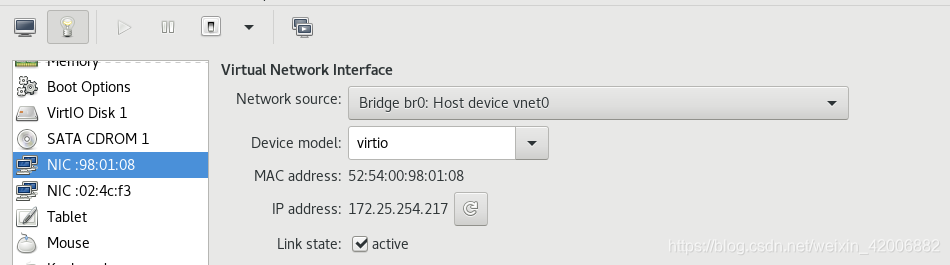
(2) définir deux cartes réseau pour l'adresse hôte yang:
enp1s0: 172.25.254.217 (et hôtes Linux dans un segment de réseau unifié)
enp7s0: 192.168.0.100 (dans le poste de travail hôte et des segments de réseau unifié)
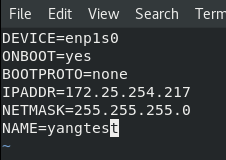
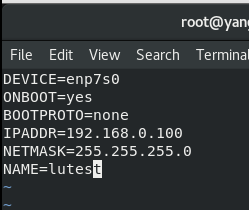
(3) ouvert dans les capacités de routage du noyau yang
sysctl -a |grep ip_forward.....
net.ipv4.ip_forward = 0 ##表示内核路由功能未开启
.....
vim /etc/sysctl.conf
更改:
net.ipv4.ip_forward=1 ##开启内核路由功能
sysctl -p ##设定更改立即生效
(4) Ouvrir faisant passer adresse dans le yang
systemctl start firewalld
firewall-cmd --list-all
...
masquerade: no ##地址伪装功能未开启
...
firewall-cmd --permanent --add masquerade
firewall-cmd --reload 
** remplir les étapes ci - dessus yang hôte à double carte réseau fonction routeur ouvert **
Test:
(1)在workstation中设定ip:192.168.0.101
(2)ping 172.25.254.17 ##测试能否和windows主机通信
##测试结果为不能
(3)ip route add default via 192.168.0.100 ##添加本机网关
(4)route -n ##查询网关
(5)ping 172.25.254.17 ##地址可以通信 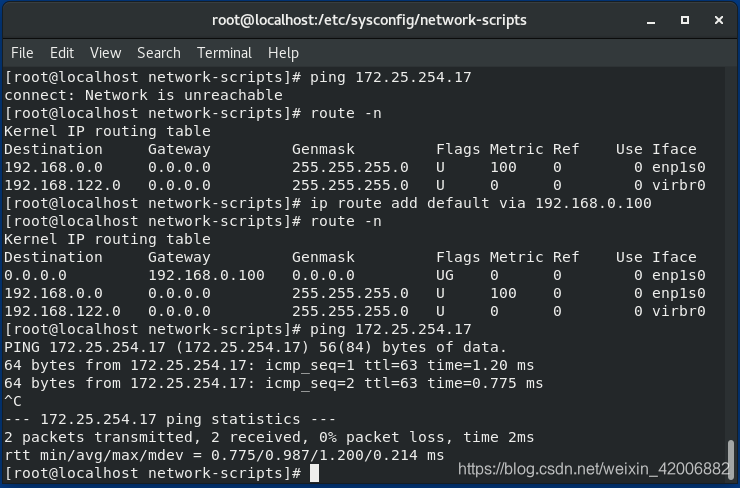
Quatre, dns
1, dns
dns: responsable des noms de domaine en ip de ce travail est appelé le serveur dns hôte (résolution d'adresse).
2, les paramètres de dns
(1) Les réglages temporaires
vim /etc/resolv.conf ##dns服务器指向文件(临时)
写入:nameserver 114.114.114.114 ##114.114.114.114 为电信dns服务器(2) ensemble permanent
vim /etc/hosts
39.156.66.18 www.baidu.com ##本地解析文件
vim /etc/sysconfig/network-scripts/ifcfg-enp1s0
##dns的永久设定
写入:DNS1=114.114.114.114Exécuter cours:
le ping www.baidu.com -> /etc/resolv.conf -> 114.114.114.114 -> www.baidu.com = 39.156.66.18
Réseau de services Restart
3, l'étape de dns de réglage
(1) Réglage et serveur yang ip hôte dans un réseau Linux
réglage et le yang unité passerelle hôte Linux (2) identique à
(3) de ping www.baiud.com voir hôte Linux Baidu ip
(. 4) dans le yang hôte ping peut ping ip Baidu
(5) dans le www.baidu.com ping hôte yang ping échoue
(6) la préparation de / etc / hosts
vim /etc/hosts
写入:39.156.66.18 www.baidu.com
ping www.baidu.com 可以ping通
ping www.qq.com 不可以ping通(7) écriture /etc/resolv.conf
vim /etc/resolv.conf
写入:nameserver 114.114.114.114
ping www.qq.com 可以ping通 Avant de:

Après le réglage:

En cinquième lieu, le jeu de pont
Étape:
1 retirer la carte enp4s0f2
2, préparation de documents / etc / sysconfig / network-scripts / ifcfg-enp4s0f2
vim /etc/sysconfig/network-scripts/ifcfg-enp4s0f2
写入:
DEVICE=enp4s0f2
ONBOOT=yes
BOOTPROTO=none
BRIDGE=br0
NAME=yang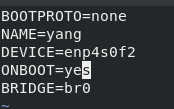
3, préparation de documents / etc / sysconfig / network-scripts / ifcfg-br0
vim /etc/sysconfig/network-scripts/ifcfg-br0
写入:
DEVICE=br0
ONBOOT=yes
BOOTPROTO=none
IPADDR=172.25.254.17
NETMASK=255.255.255.0
TYPE=Bridge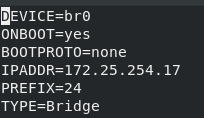
Redémarrer réseau
4, Voir Pont
bridge link show